So löschen Sie das Thug Life-Spiel aus dem Facebook Messenger
Facebook ist eine der weit verbreiteten Social-Media-Plattformen auf der ganzen Welt. Es bietet seinen Benutzern eine Reihe von Funktionen, von Instant Messaging bis hin zu Instant-Spielen. Instant Games wurden 2016 auf der Facebook- Plattform eingeführt. Sofortspiele sind unterhaltsame Spiele, die Sie mit Ihren Facebook - Freunden spielen können, da diese Spiele ziemlich unterhaltsam sind. Wo immer Sie sich langweilen, können Sie jedes Sofortspiel(instant game) starten, da es kostenlos gespielt werden kann und für die Benutzer sofort zugänglich ist, da es sich um Online-Spiele handelt. Sie haben die Möglichkeit, diese Spiele über Ihre Facebook -App oder über Ihren Facebook Messenger zu spielen .
Es gibt jedoch Zeiten, in denen diese Sofortspiele für einige Benutzer frustrierend sein können, da Sie ständig Benachrichtigungen zum Spielen der Spiele erhalten. Ein berühmtes Beispiel ist das Spiel Thug Life, das den Benutzern zahlreiche Benachrichtigungen sendet, was ärgerlich sein kann. Möglicherweise möchten Sie diese Benachrichtigungen loswerden, und dafür können Sie das Spiel aus Ihrem Facebook - Konto löschen. Aber das Problem ist , wie man das Thug Life-Spiel aus dem Facebook Messenger löscht(how to delete thug life game from Facebook Messenger) ? Um Ihnen zu helfen, haben wir eine kleine Anleitung mit einigen Möglichkeiten, wie Sie Thug Life entfernen und die ständigen Nachrichten nicht mehr erhalten können.(remove Thug life and stop getting the constant messages.)

So löschen Sie das Thug Life-Spiel aus dem Facebook Messenger(Thug Life Game From Facebook Messenger)
Gründe, das Spiel Thug Life aus dem Facebook-Messenger zu(Reasons to delete Thug life game from Facebook messenger) löschen
Thug Life Game-Benachrichtigungen können Sie unterbrechen, während Sie einige wichtige Aufgaben erledigen. Außerdem kann es lästig sein, ständig Benachrichtigungen vom Spiel zu erhalten. Daher ist es am besten, das Spiel Thug Life sowohl aus dem Facebook Messenger als auch aus der Facebook-App zu löschen.( delete the Thug life game from Facebook Messenger as well as from the Facebook app.)
3 Möglichkeiten, das Thug Life-Spiel und seine Benachrichtigung in der Messenger- und Facebook-App zu stoppen(3 Ways to Stop Thug Life Game & its Notification in Messenger and Facebook app)
Hier ist die Anleitung, um zu verhindern, dass das Thug Life Game Benachrichtigungen sendet. Du kannst ganz einfach den Schritten folgen, um das Spiel aus der Messenger- und Facebook - App zu entfernen:
Methode 1: Entfernen Sie Thug Life aus dem Facebook Messenger(Method 1: Remove Thug Life from Facebook Messenger)
Für ständige Benachrichtigungen über das Thug- Leben im Facebook -Messenger. Sie können diesen Schritten folgen, um das Thug Life aus dem Facebook Messenger zu entfernen.
1. Der erste Schritt besteht darin, die Facebook Messenger-(Facebook Messenger) App auf Ihrem Smartphone zu öffnen .
2. Suche nach dem Thug Life-Spiel,(thug life game) indem du das Suchfeld verwendest, oder öffne den letzten Benachrichtigungs-Chat von Thug Life. (open the recent notification chat from thug life. )
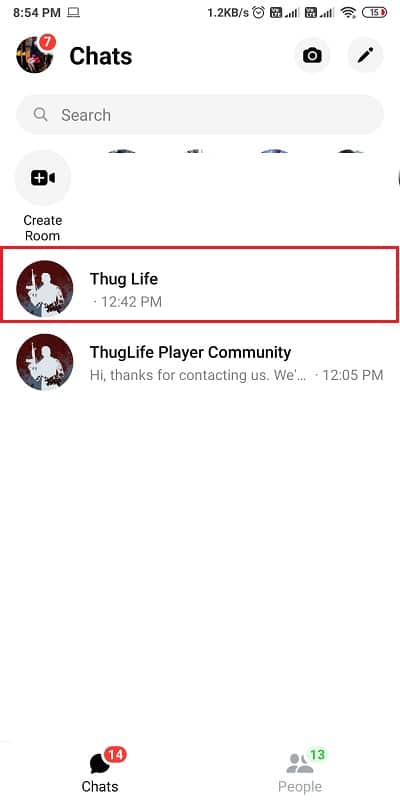
3. Um sicherzustellen, dass Sie keine weiteren Benachrichtigungen von Thug Life erhalten, tippen Sie oben rechts auf dem Bildschirm auf die Dropdown-Menüoption , wie im folgenden Screenshot gezeigt. (drop-down menu)Deaktivieren Sie im Dropdown-Menü den Schalter(switch off the toggle) für Benachrichtigungen und Nachrichten.

4. Gehen Sie zurück zu Ihrem Profilbereich(Profile icon) und tippen Sie dann auf das Profilsymbol in der oberen linken Ecke des Bildschirms.

5. Öffnen Sie nun die Kontoeinstellungen(Account Settings) aus dem Menü.

6. Suchen Sie im Abschnitt „ Sicherheit “ nach „ (Security)Instant Games “ .

7. Wählen Sie im Abschnitt Sofortspiele das Spiel (Instant)Thug Life auf der Registerkarte Aktiv aus.
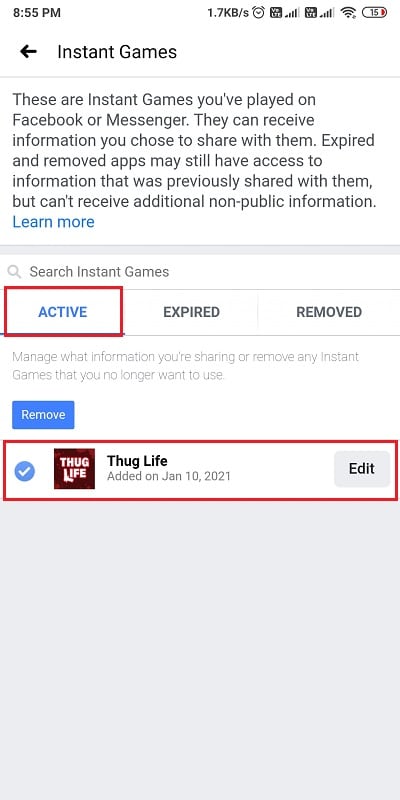
8. Sobald die Details zum Thug Life-Spiel angezeigt werden, scrollen Sie nach unten und tippen Sie auf „ Instant Game entfernen(Remove Instant Game) “.

9. Aktivieren Sie die Option „ Auch Ihren Spielverlauf auf Facebook löschen(Also delete your game history on Facebook) “. Dadurch wird der Spielverlauf gelöscht, was bedeutet, dass Sie keine Spielbenachrichtigungen oder Nachrichten mehr erhalten.
10. Schließlich können Sie auf die Schaltfläche Entfernen tippen, (Remove)um das Thug Life-Spiel und seine Benachrichtigung im Messenger(stop the thug life game and its notification in messenger) zu stoppen . Wenn Sie ein anderes Sofortspiel loswerden möchten, können Sie auf die gleiche Weise vorgehen.

Lesen Sie auch: (Also Read:) So entfernen Sie alle oder mehrere Freunde auf Facebook(How to Remove All or Multiple Friends on Facebook)
Methode 2: Entfernen Sie Thug Life mit der Facebook-App(Method 2: Remove Thug Life using the Facebook app)
Wenn Sie Thug Life über die Facebook(Facebook) -App entfernen möchten, können Sie die folgenden Schritte ausführen:
1. Melden Sie sich bei Ihrem Facebook-Konto(Facebook account) an und tippen Sie auf das Hamburger-Symbol(hamburger icon) oben rechts auf dem Bildschirm.
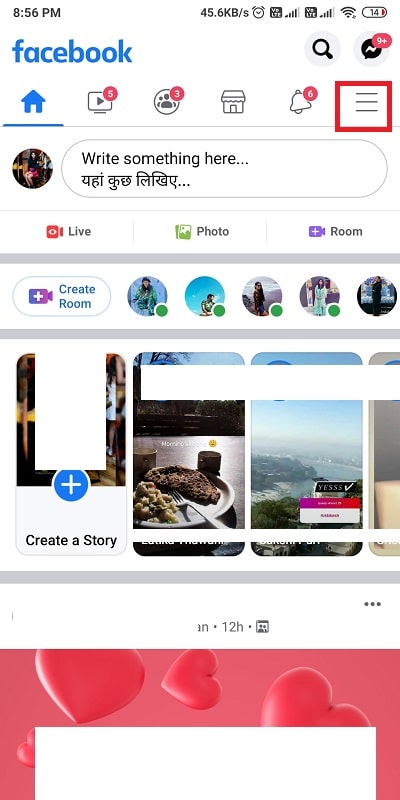
2. Gehen Sie im Hamburger-Symbol zu Einstellungen & Datenschutz(Settings & Privacy) .
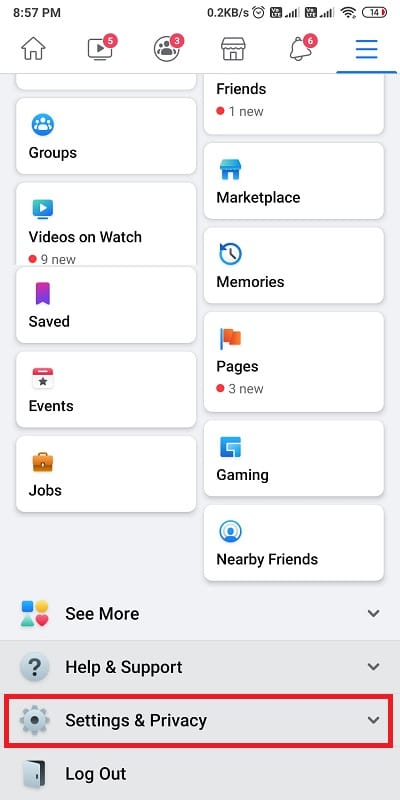
3. Tippen Sie nun erneut auf Einstellungen(Settings) in der Liste der Optionen.

4. Gehen Sie unter Sicherheit(Security) zum Abschnitt Sofortspiele(Instant Games) .

5. Tippen Sie auf der aktiven Registerkarte auf Thug Life .
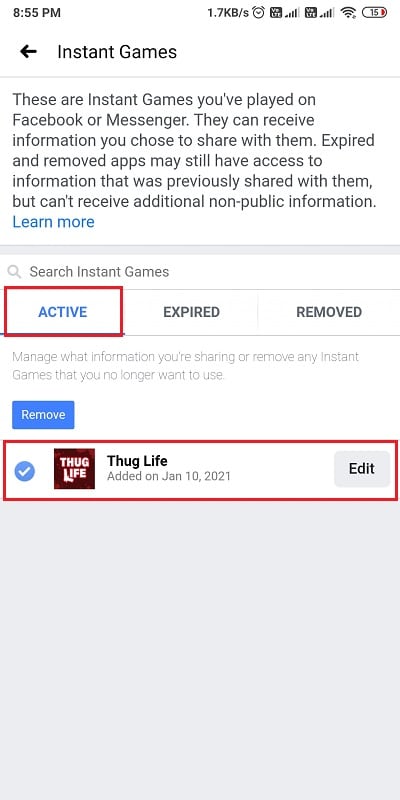
6. Sobald das Thug - Life-Details-Fenster erscheint, tippen Sie auf Instant Game entfernen(Remove Instant Game) .

7. Stellen Sie nun sicher, dass Sie das Kontrollkästchen für die Option „ Auch Ihren Spielverlauf auf Facebook löschen(Also delete your game history on Facebook) “ antippen . Dadurch wird sichergestellt, dass Sie keine Benachrichtigungen oder Nachrichten von Thug Life mehr erhalten.
8. Tippen Sie auf die Schaltfläche Entfernen(Remove) , um das Thug Life-Spiel und seine Benachrichtigung im Messenger zu beenden .

9. Schließlich erscheint ein Bestätigungsfenster, dass das Spiel entfernt wurde. Tippen Sie zur Bestätigung auf Fertig .(Done)
Lesen Sie auch: (Also Read:) 7 Möglichkeiten, Facebook-Bilder zu reparieren, die nicht geladen werden(7 Ways to Fix Facebook Images Not Loading)
Methode 3: Spielbenachrichtigungen in Facebook deaktivieren(Method 3: Disable Game Notifications in Facebook)
Hier ist die Methode, die Sie befolgen können, wenn Sie immer noch Benachrichtigungen von Thug Life auf Facebook Messenger erhalten:
1. Öffnen Sie Facebook Messenger auf Ihrem Smartphone.
2. Tippen Sie auf das Profilsymbol(Profile icon) in der oberen linken Ecke des Bildschirms.

3. Scrollen Sie nach unten und gehen Sie zu Kontoeinstellungen(Account Settings) .

4. Tippen Sie in den Kontoeinstellungen im Bereich Sicherheit auf Apps und (Security)Websites(Apps and Websites) .

5. Wählen Sie unter Spiele- und App(Games and App) - Benachrichtigungen die Option „ Nein “. (No)Auf diese Weise erhalten Sie keine Benachrichtigungen mehr vom Sofortspiel (Thug)Thug(Instant) Life .

Empfohlen:(Recommended:)
- Wie deaktiviere ich den Facebook-Messenger?(How To Deactivate Facebook Messenger?)
- Wie mache ich eine Facebook-Seite oder ein Konto privat?(How to Make Facebook Page or Account Private?)
- Löschen Sie Facebook Messenger-Nachrichten dauerhaft von beiden Seiten(Permanently Delete Facebook Messenger Messages from Both Sides)
Wir hoffen, dass die obige Anleitung hilfreich war und Sie das Thug Life-Spiel und seine Benachrichtigungen in der Messenger- oder Facebook-App stoppen( stop the thug life game and its notifications on Messenger or Facebook app) konnten . Wenn Sie andere Methoden kennen, um die ständigen Nachrichten aus dem Gangsterleben zu stoppen, teilen Sie uns dies in den Kommentaren unten mit.
Related posts
So senden Sie Musik auf Facebook Messenger
Löschen Sie Facebook Messenger-Nachrichten dauerhaft von beiden Seiten
So starten Sie ein geheimes Gespräch auf Facebook Messenger
So verlassen Sie einen Gruppenchat in Facebook Messenger
So entsperren Sie sich im Facebook Messenger
Wie kann ich überprüfen, ob Ihr Telefon 4G Volte unterstützt?
So zeigen Sie Beiträge im Facebook-Newsfeed in der neuesten Reihenfolge an
So erlauben Sie den Kamerazugriff auf Snapchat
5 Möglichkeiten, auf blockierte Websites auf Android Phone zuzugreifen
Beheben Sie den Facebook Messenger-Fehler beim Warten auf das Netzwerk
So blockieren Sie lästige YouTube-Werbung mit einem Klick
Wie kalibriere ich den Kompass auf Ihrem Android-Telefon?
So beheben Sie, dass Facebook-Dating nicht funktioniert (2022)
So stellen Sie gelöschte Fotos von Facebook Messenger wieder her
So deaktivieren Sie Facebook Marketplace-Benachrichtigungen
So zeigen Sie gespeicherte WLAN-Passwörter unter Windows, macOS, iOS und Android an
So melden Sie sich von Facebook Messenger auf iOS und Android ab
So beheben Sie, dass Instagram immer wieder abstürzt (2022)
So aktivieren Sie den Blaulichtfilter auf Android
So machen Sie einen Facebook-Beitrag teilbar (2022)
